对于很多电脑用户来说,麦克风突然没有声音是一件令人烦恼的事。不论是用来视频通话、录音,还是进行在线游戏,麦克风的正常工作都至关重要。遇到麦克风没有声音的情况时,别慌,下面的解决方法可以帮助你快速恢复麦克风的正常功能。
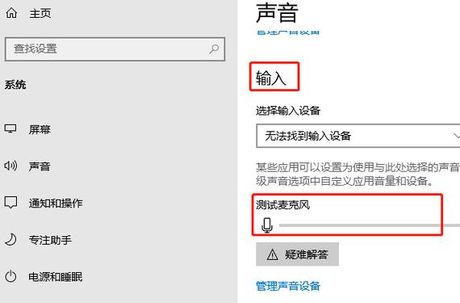
一、检查麦克风的物理连接
首先,确保麦克风已经正确连接到电脑。如果是外接麦克风,可以先检查一下插头是否插好。大多数电脑的麦克风插孔是粉红色的,确保麦克风插入了正确的插孔。
二、电脑耳机麦克风说话没声音的常见原因
麦克风硬件故障:麦克风本身或耳机的连接线可能损坏,导致无法正常工作。
麦克风静音或音量过低:意外设置静音,或音量设置过低,导致声音无法录入。
麦克风未被选为默认设备:存在多个音频输入设备,可能未设置默认录音设备。
驱动程序问题:驱动程序可能未正确安装或过时,导致设备无法正常工作。
应用程序权限问题:某些应用程序未被授予访问麦克风的权限。
三、Windows系统下的麦克风设置
步骤一:检查硬件连接
确保耳机插头正确插入电脑的耳机/麦克风插孔中。有些耳机带有单一插头(用于音频和麦克风),而有些则带有两个插头(一个用于音频,一个用于麦克风)。确保插头插入正确的插孔。如果你使用的是USB耳机或蓝牙耳机,确保设备已正确连接并被系统识别。
步骤二:检查麦克风设置
右键点击任务栏右下角的音量图标,选择“声音设置”。在“输入”部分,查看当前选中的输入设备是否为你的耳机麦克风。
在“声音”设置页面,点击“声音控制面板”。进入“录音”选项卡,右键点击你的耳机麦克风设备,选择“设为默认设备”。确保该设备的音量调节正常,点击“属性”,在“级别”选项卡中调整麦克风音量到适当的水平。
在麦克风的“属性”窗口中,确保“级别”选项卡中的麦克风音量未被设置为静音。将麦克风音量调节到50%或更高,以确保麦克风能正常拾取声音。
步骤三:更新或重新安装驱动程序
右键点击“此电脑”,选择“管理”,进入“设备管理器”。
在“设备管理器”中找到“音频输入和输出”选项,展开该选项。
右键点击麦克风驱动程序,选择“更新驱动程序”,选择自动搜索更新或手动下载最新的驱动程序。
完成驱动程序更新后,重新启动电脑以使更改生效。
通过以上三种方法,相信您应该已经知道了电脑麦克风没声音怎么设置。请根据具体情况选择适合自己的方法,并在操作时注意保护好您的设备,以免造成不必要的损坏。